Как стирать музыку с ipod

Владельцы такого современного устройства как айпод знают, что загрузить его музыкой очень просто. Настоящие проблемы начинаются тогда, когда скачанные песни надоедают, или вы скинули не ту композицию и их необходимо стереть. Но как это сделать – не совсем понятно.
Если и перед вами возник вопрос как удалить музыку с iPod, можно воспользоваться следующими советами. Самый универсальный способ, это подключить устройство к компьютеру и вручную стереть надоевшие мелодии из устройства. Как это сделать? Смотрим видео или читаем инструкцию ниже:
Удаление музыки с Айпода через iTunes
- Перво наперво запускаем iTunes, после чего подключаем iPod к компьютеру и дожидаемся пока программа распознает устройство и будет доступно окно, где вы сможете изменить параметры синхронизации.
- Выбираем наш айпод. В варианте iTunes 11.0 ваш гаджет находится в верхнем правом углу экрана. Если это старая версия – ищите его в разделе «Устройства» с левой стороны экрана.
- Активируем пункт «Обрабатывание музыки вручную». Данная функция может находиться в нижней части меню «Параметры» (внизу страницы) на вкладке «Обзор». Выскочит окно с предложением подтвердить управление этими файлами вручную, подтверждаете, а затем обязательно сохраняете изменения, кликнув по кнопке «Применить».

- Далее переходим в раздел «На этом устройстве», нас интересует вкладка «Музыка», в которой можно начать поиск необходимых файлов.
- В случае единичного удаления отметьте песню, которую хотите стереть, и нажмите клавишу «Delete» либо через контекстное меню, вызванное правой клавишей мыши выберите пункт «Удалить». На предложение подтвердить удаление, которое выскочит после правильно выполненных действий, жмите «Ок».
- В случае массового удаления суть действий та же, кроме того, что вы должны выбрать несколько композиций. Сделать это вы можете с помощью вспомогательных клавиш Ctrl или Shift.
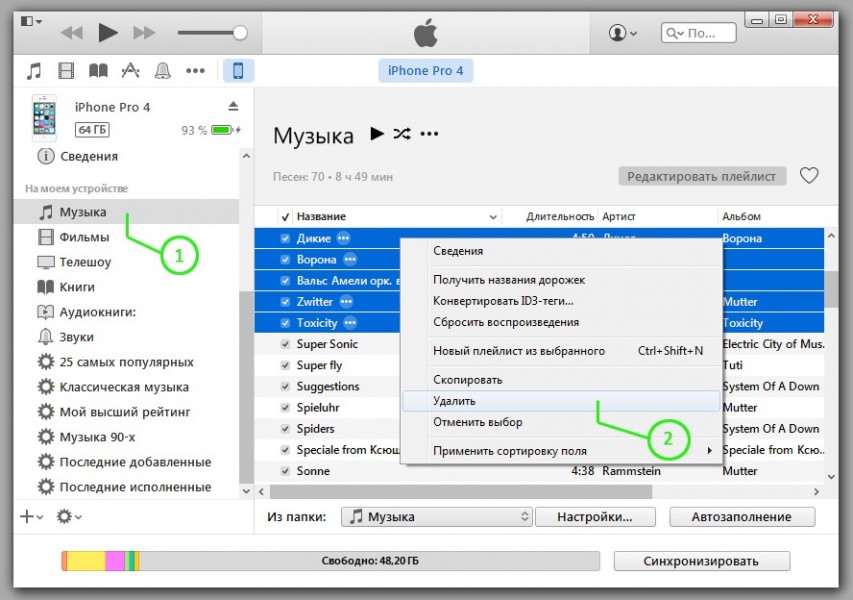
Таким образом вы сможете удалить песни непосредственно с айпода, оставив музыкальную коллекцию iTunes в сохранности. Следующий вариант отличается тем, что вы удаляете песни из коллекции iTunes, а затем лишь синхронизируете коллекцию с плэером, тем самым добиваясь удаления песен и в девайсе.
Удаление музыки из iTunes с последующей синхронизацией
Для этого вам нужно будет использовать общую вкладку «Моя Музыка» на iTunes (предварительно выйдя из раздела «На этом устройстве»). Затем достаточно выбрать мелодию, которая вам перестала нравиться, или несколько мелодий и также через клавишу «Delete» либо контекстное меню выполнить процесс удаления.
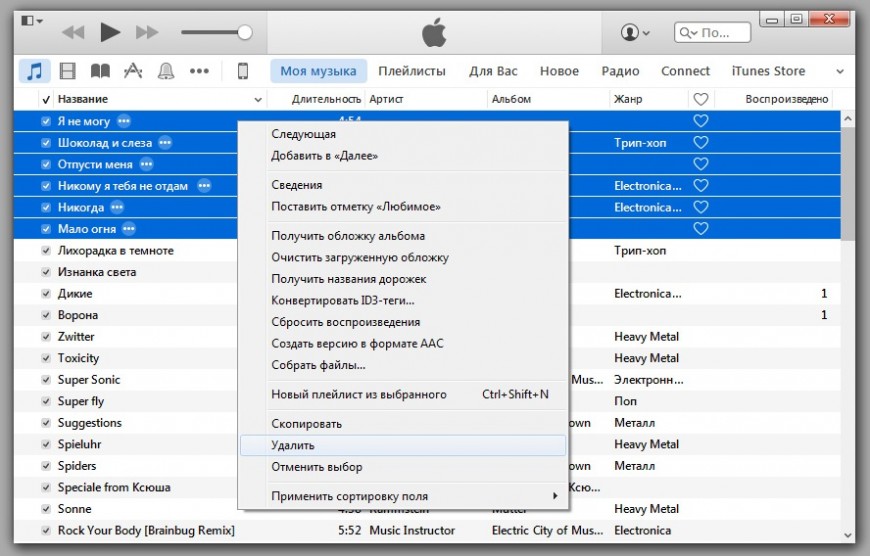
Вы снова получите предложение подтвердить действие. Нажимаем кнопку «Delete Song» и ждем пока информация исчезнет. После этого девайс необходимо будет подключить к компьютеру и синхронизировать устройства. В случае, если настройки установлены на опцию «Обрабатывать музыку вручную», то синхронизация произойдет автоматически, а вместе с ней обновятся и композиции.
Удаление песен непосредственно на Айподе
Возможность воспользоваться этим способом будет доступна для iPod Touch, iPhone, iPad и подобных (с сенсорным экраном). Рассмотрим два возможных пути.
Удаление через приложение Музыка
- Для очистки гаджета от ненужных мелодий воспользуйтесь приложением «Музыка». Его вызывают с помощью главного меню устройства.
- Найдите необходимую композицию/альбом/плэйлист и, в зависимости от версии iOs либо воспользуйтесь свайпом (мах пальцем по элементу слева на право), либо вызовите Доп. Меню (клик по элементу «…»). Независимо от задействованного способа у вас появится опция «Удалить» с помощью которой вы и избавитесь от файла.
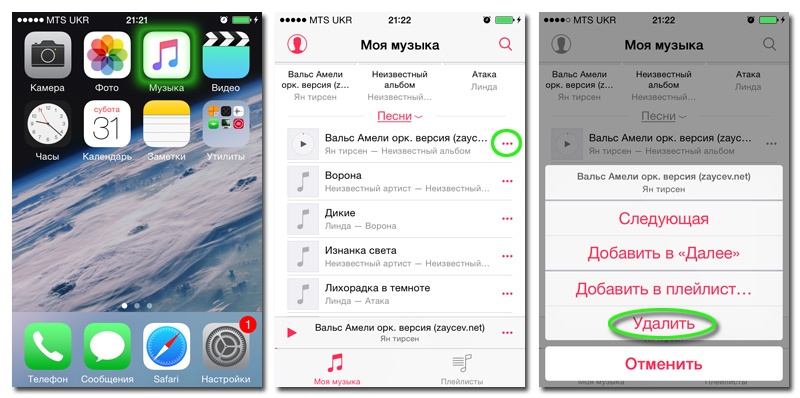
Удаление через раздел Статистика в Настройках
Избавиться от старых композиций можно и с помощью настроек устройства. Для этого нужно перейти в «Настройки» ->«Основные» -> «Статистика». В списке приложений выбрать приложение «Музыка» -> «Изменить», после чего напротив всех доступных элементов появится значок удаления.
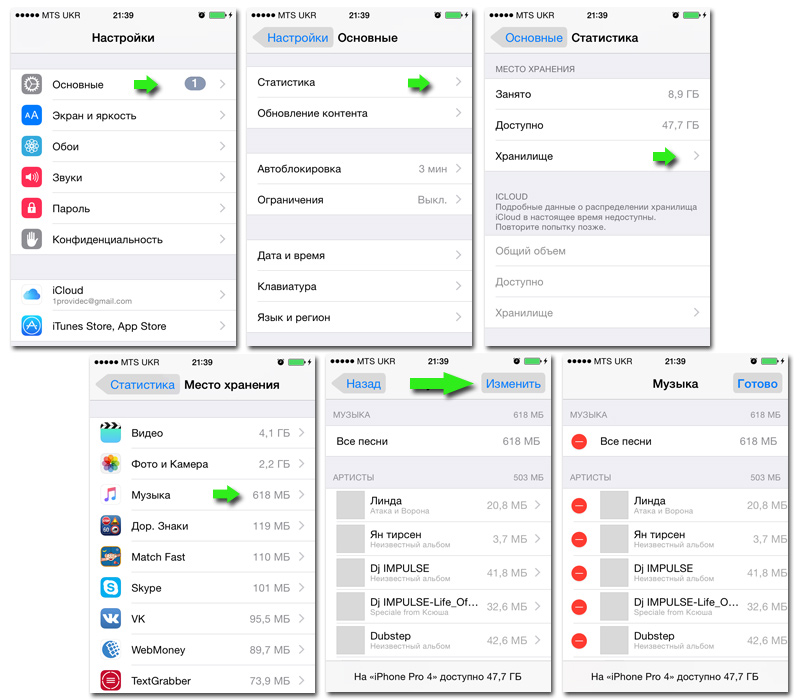
Теперь вы можете удалить с вашего айпада всю музыку, конкретный альбом или единичную композицию. Для этого выбираем кандидата на удаление, жмём на значок и подтверждаем наше решение. Готово!
Опубликовал ProfiAppler
Не забывайте читать комментарии, там тоже много полезной информации. Если на ваш вопрос нет ответа, а на более поздние комментарии есть ответ, значит ответ на ваш вопрос содержится в статье, уважайте чужое время.
Вам также может быть интересно
Источник
Многие обладатели продукции Apple задаются вопросом, как удалить музыку с iPod. Дело в том, что для удаления медиафайлов с iPod требуется база знаний, которая есть не у каждого пользователя, даже опытного. В этой статье будут подробно рассмотрены 5 способов удаления треков из плей-листас помощью вспомогательных программ и непосредственно с самого устройства.
Способ 1 – удаление музыки с синхронизацией iTunes
- Чтобы удалить музыку с iPod методом синхронизации с ПК, нужно включить устройство или снять блокировку с экрана и войти в приложение iTunes.
- Затем iPod подключается к персональному компьютеру с помощью кабеля. После этого на экране появится меню, в котором можно изменить настройки синхронизации.
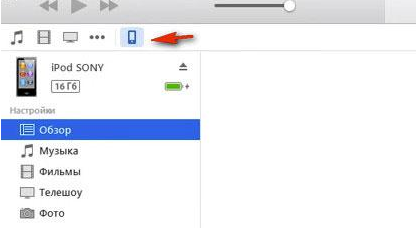
- В данном случае для удаления музыки будет использован метод синхронизации с iPod. В последней версии iTunes 11.0 нужный значок находится в верхнем углу экрана справа, в более ранних версиях он расположен в разделе «Устройства». После этого нужно выбрать пункт «Обрабатывание музыки вручную», система запросит повторное подтверждение. Нужно подтвердить обработку и сохранить изменения, кликнув по команде «Применить». Если команда обработки файлов вручную уже была включена, синхронизация произойдет автоматически.

- После завершения синхронизации удалить композиции можно, перейдя в раздел «На этом устройстве». В нем выбирается вкладка «Музыка», где расположены все искомые файлы.

- Если требуется удалить всего одну композицию, нужно кликнуть на файл и нажать «Удалить» на клавиатуре ПК или воспользоваться удалением через контекстное меню. В том и другом случае система запросит повторное подтверждение действий, совершить которое можно кликнув по команде «Ок», после чего композиции удаляются.

Если требуется стереть все песни или большую их часть, порядок действий остается прежним, за исключением того, что выбрать нужно сразу несколько файлов. Это возможно с помощью комбинации клавиш Ctrl+Shift. Данный способ позволяет удалять треки из памяти устройства и из списка iTunes.
Способ 2 – удаление музыки прямо с iPod
Удаление медиафайлов непосредственно с гаджета возможно только в том случае, если устройство обладает сенсорным экраном. Однако этот способ подходит не для всех моделей iPod, а только для ранних версий. Способ удаления медиафайлов непосредственно с гаджета более прост, т. к. не требует подключения девайса к ПК или скачивания вспомогательных приложений.
Удаление через приложение Музыка
Чтобы удалить медиафайлы через приложение «Музыка», которое находится в главном меню, в списке приложения нужно найти соответствующий трек. В этом случае удаление осуществляется с помощью дополнительного меню, которое вызывается кликом по значку многоточия справа от каждой композиции. В появившемся меню достаточно выбрать пункт «Удалить», и песня исчезнет из списка.

Удаление через настройки
- Чтобы удалить файлы через меню настроек, нужно зайти в пункт главного меню «Настройки», выбрать вкладку «Статистика», а затем кликнуть на «Хранилище».
- В появившемся списке хранения данных следует выбрать пункт «Музыка», после чего откроется перечень всех композиций в памяти устройства. Рядом с каждым треком появится значок «Удалить». Удаление всех треков одним кликом возможно с помощью команды «Удалить все песни», которая располагается над списком.

Экономьте время: все самое интересное каждый день
по почте
Источник
Даже самые юные владельцы Айпода без проблем могут закачать в девайс необходимую им музыку, импортировав с диска, скопировав с ПК или купив в музыкальном магазине. Но когда дело доходит до удаления надоевшего трека или всех песен, то многие не знаю как удалить музыку с ipod. Для решения проблемы существует два способа – ручное удаление непосредственно с устройства, либо через библиотеку iTunes.
Подготовка к чистке гаджета
Чтобы очистить устройство от устаревшей или просто надоевшей песни, для начала необходимо установить медиаплеер iTunes. Это делается таким образом:
- В браузере необходимо найти и открыть официальный сайт производителя https://www.apple.com/ru/itunes/.
- Нажмите левым кликом на кнопку «Download» (скачать), которая расположена в верхнем углу справа.

- В открывшемся окне в поле «E-mail» введите адрес своей электронной почты. По желанию на этой страничке можно отказаться от рассылки новостей. Для этого нужно снять галочки напротив пунктов «Новинки в iTunes» и «Я хочу получать», которые находятся с левой стороны экрана.

- При необходимости укажите верную локацию с помощью опции «Местонахождение» (внизу сайта).

- Нажмите кнопку «Download», после чего начнется скачивание приложения iTunes.

- После завершения загрузки необходимо указать параметры установки. Для этого в окне программы нажмите кнопку «Далее».
- В дополнительных настройках выберите язык интерфейса и нажмите левым кликом «Установить», а затем «Завершить».
Удаление через библиотеку iTunes
Удалить песню или альбом довольно просто. Это можно сделать двумя методами: удалить трек из библиотеки iTunes, а потом синхронизировать iPod с компьютером, или непосредственно вручную корректировать медиатеку, подключив гаджет к ПК. Независимо от того, какой метод будет использован, задача не займет много времени.
Через компьютер
- С помощью кабеля USB подсоединить iPod к компьютеру.
- Двойным кликом открыть приложение iTunes.
- Необходимо синхронизировать гаджет. Если версия приложения 11.0, то iPod появится на мониторе справа в верхнем углу. В более старых версиях девайс нужно отыскать во вкладке «Устройства», которая расположена в левой стороне экрана.
- Открыть вкладку «Библиотека». Из открывшегося перечня выбрать «Музыка», после чего на мониторе высвечивает весь список музыкальных композиций.
- Открыть меню «Опции». В самом низу списка выбрать вкладку «Обрабатывать музыку вручную» и подтвердить действие, поставив галочку рядом.
- Следуя инструкции приложения, нужно нажать «Ок» и отыскать необходимую композицию с помощью раздела «Аннотация».
- Кликаем на пункт «Применить», который находится снизу в правом углу монитора. После этого можно проводить манипуляции со списком композиций, сохраненных в iPod’e.
- Выбрать необходимую песню и дождаться, пока появится выпадающее окно. Далее выбрать «Удалить» и подтвердить удаление песни. Операция будет успешно выполнена после обработки информации.
Методом синхронизации iPod с компьютером
- Двойным кликом открыть приложение iTunes.
- Выбрать композицию, которую необходимо удалить из устройства, нажатием левого клика.
- После появления выпадающего меню выбрать «Удалить», которая находится внизу списка. Приложение запросит подтверждение поставленной задачи, после чего нужно нажать «Delete Song».
- Подключить устройство к компьютеру и синхронизировать его. После установления опции «Обрабатывать музыку вручную» произойдет автоматическое обновление музыкального списка на iPod.
Ручное удаление
Очистить музыку вручную непосредственно с гаджета имеют возможность обладатели сенсорных моделей. Такой способ позволяет удалить не нужную песню с iPod’a, однако в библиотеке приложения они сохраняются. Существует два варианта исполнения задачи.
Удаление с помощью приложения «Музыка»
- Через главное меню выйти на вкладку «Музыка».
- Выбрать один или несколько необходимых треков и очистить, нажав на соответствующую кнопку. Зависимо от модели, это делается либо через дополнительное меню нажатием на песню, либо проведя пальцем по сенсору в правую сторону.
Удаление с помощью раздела «Статистика»
- Через вкладку «Настройки» – «Основные», а затем «Статистика».
- Зайти в «Хранилище» и выбрать «Музыка».
- В правом углу нажать «Изменить». После этого возле каждой композиции появится красный значок, нажав на который песня удаляется. Таким образом можно очистить iPod как от одной песни, так и всех музыкальных альбомов.
Источник

Пользователи apple-устройств по воспроизведению медиафайлов могут легко управлять фонотекой, удалять отдельные альбомы или только треки конкретного исполнителя. Осуществлять этот процесс можно непосредственно с гаджета или при помощи компьютера.
Методы удаления музыки с iPod разных версий
- Удаление посредством синхронизации с ПК (через iTunes).
- Удаление песен прямо из устройства (без подключения к компьютеру).
Удаление посредством синхронизации с ПК
Метод применим к iPod Nano и iPod с колесом прокрутки (iPod Classic). Он предполагает использование сторонних программ для удаления ненужных треков. Рассмотрим этот процесс при участии стандартного приложения iTunes 11.
- Подключить iPod к ПК посредством USB-кабеля.
- Запустить iTunes.
- В диалоговом окошке приложения iTunes среди пиктограмм выбрать iPod. Или посетить вкладку «Устройства».
- В открывшемся окне «Сводка» откорректировать опцию «Управлять музыкой вручную» (поставить галочку).
- Нажать «Применить». Это позволит выбирать подлежащие удалению композиции в хаотичном порядке.
- Посетить меню «На моем устройстве» -> подпункт «Музыка».
- Кликнуть правой кнопкой мышки по композиции, которые необходимо удалить. В контекстном меню выбрать «Удалить». Для удаления нескольких треков следует зажать клавишу Shift и повторить действие.
Внимание! Если на ПК нет медиатеки iTunes, при синхронизации удалятся все песни из iPod. Можно воспользоваться сторонними программами управления медиаконтентом или подключить iдевайс к другому компьютеру с медиатекой iTunes.
Ход удаления отражает строка состояния в верхнем углу приложения iTunes.
Удаление песен прямо из устройства (без iTunes)
Управление медиатекой в некоторых плеерах, например, в iPod Touch, может осуществляться непосредственно в самом устройстве, не требует подключения к ПК и синхронизации с iTunes.
- Открыть вкладку «Настройки».
- Выбрать подпункт «Основные»-> «Использование» (Usage).
- Раздел «Память» -> «Управление памятью».
- В открывшемся списке приложений выбрать «Music» (Музыка). Плавными движениями справа налево провести по дисплею, появится кнопка «Delete».
- Нажатие на неё приведёт к удалению выбранной композиции.
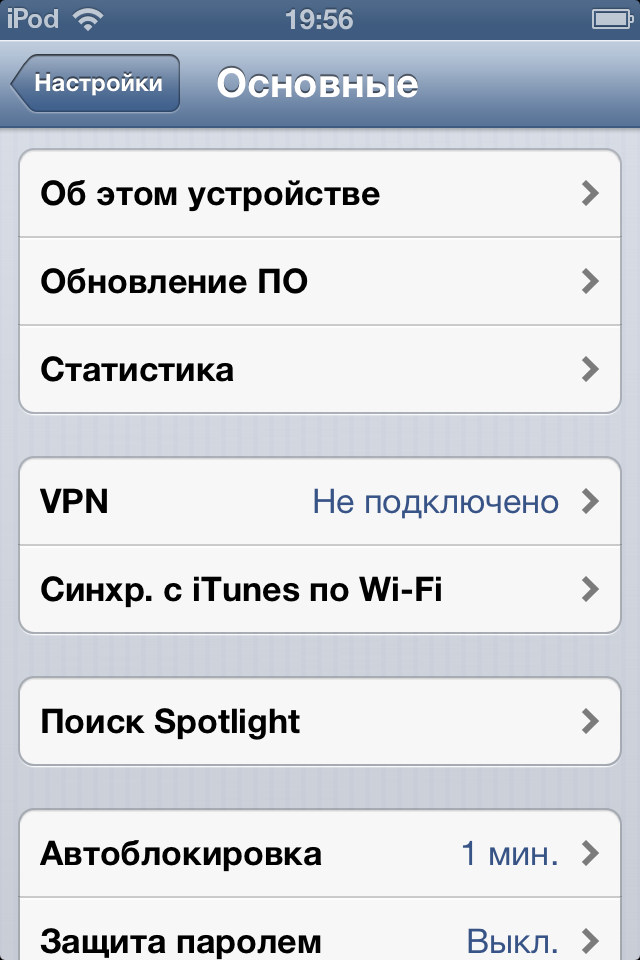 Меню
Меню
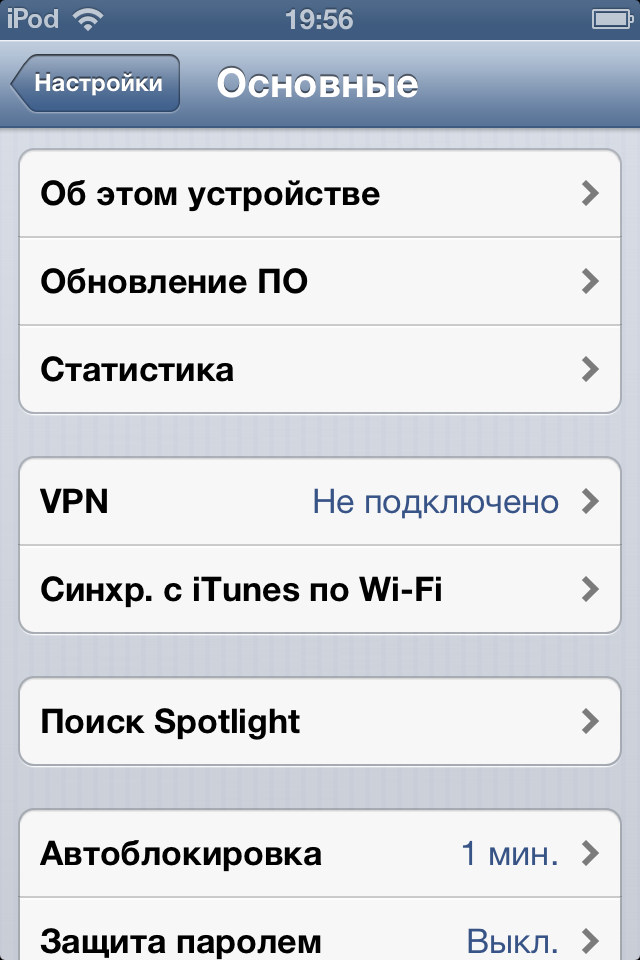 Меню
Меню
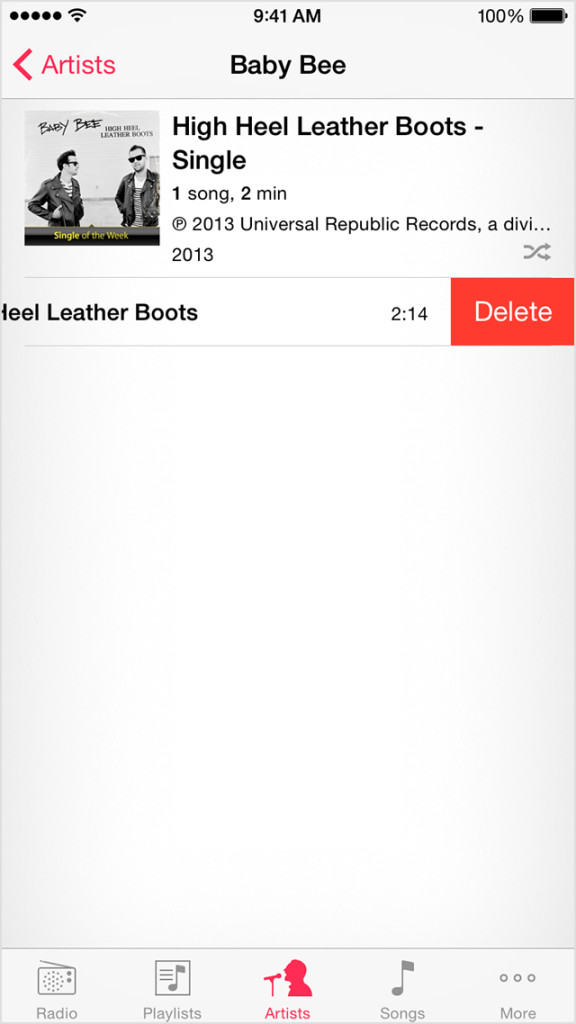 Активизация кнопки
Активизация кнопки
Порядок удаления песен в iPod Classic
Самый простой способ полностью удалить музыку с данного плеера – ответить утвердительно при запросе системы на автоматическую синхронизацию песен. Это сообщение появляется при первом подключении к ПК, соединение с которым ещё не устанавливалось. Если айпод настроен на автоматическую синхронизацию, перезапись композиций начнётся незамедлительно. При этом песни, удалённые из iTunes, будут стёрты из iPod Classic при подключении.
Особенности удаления песен с iРod Shuffle
Следующий алгоритм считается удалением песен вручную и не влечёт удаление композиций из медиатеки iTunes.
- запустить программу iTunes;
- в списке устройств выбрать нужный плеер (в этом случае ваш айпод шафл);
- посетить раздел «Музыка»;
- выбрать композицию, нажать на клавиатуре «Backspace» или «Delete».
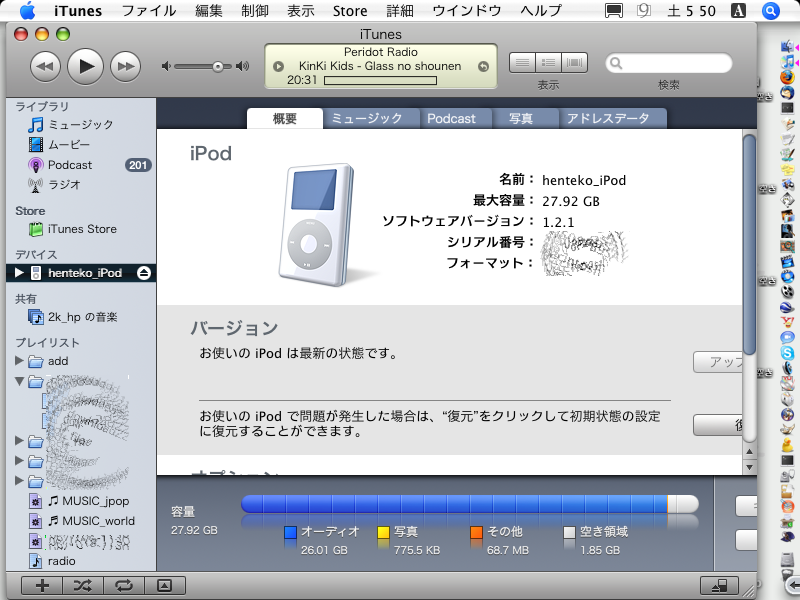 Программа Айтюнс
Программа Айтюнс
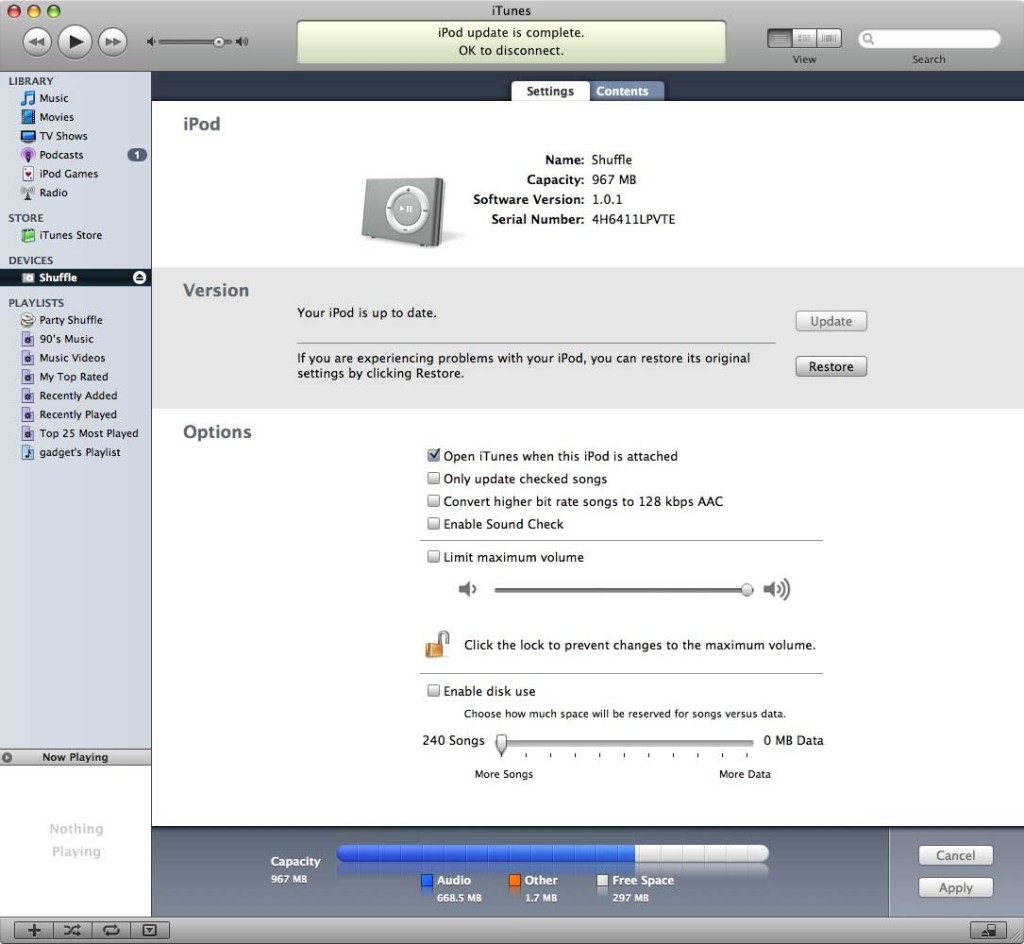
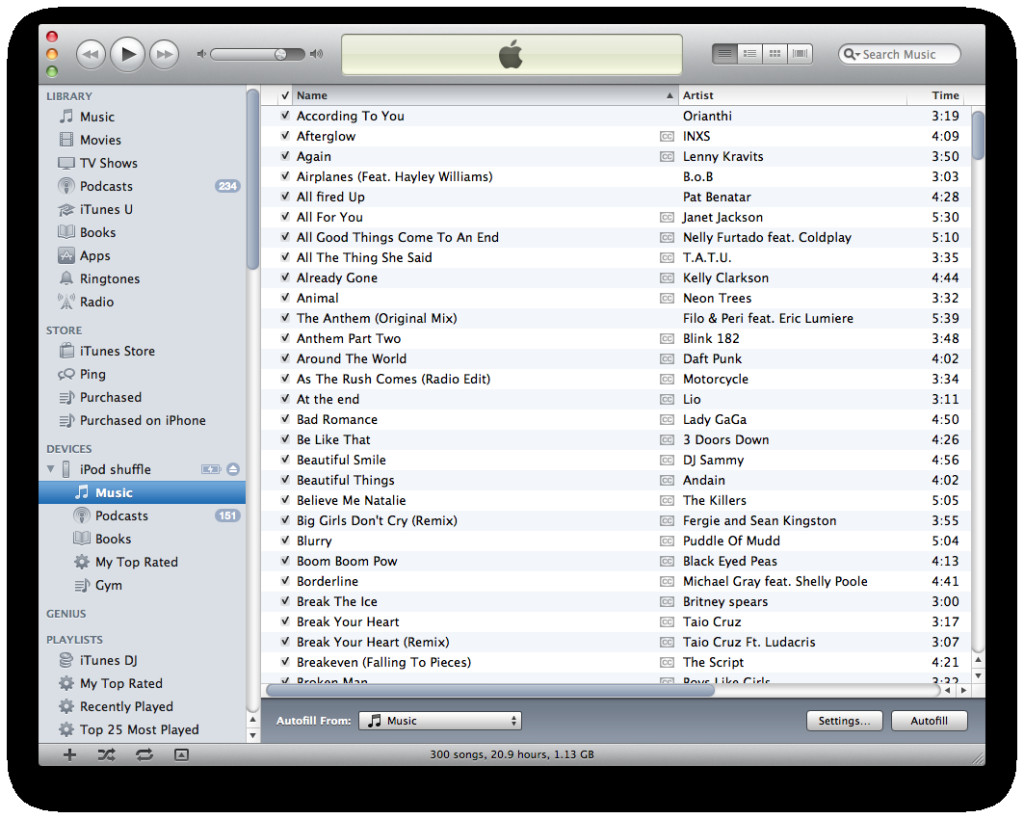 Раздел
Раздел
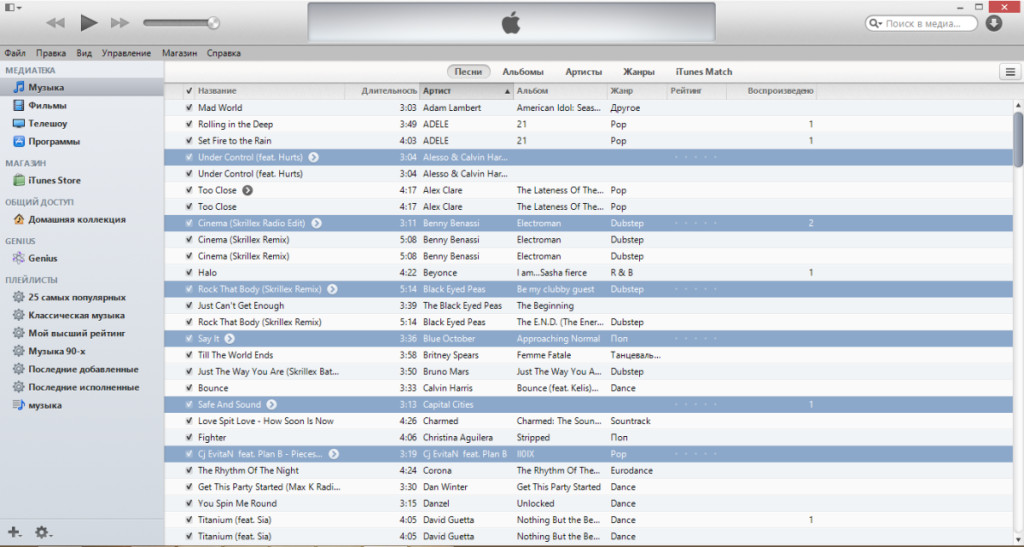 Удаление нескольких треков через Айтюнс
Удаление нескольких треков через Айтюнс
Особенности удаления песен в iPod Nano
Этот плеер позволяет с лёгкостью структурировать музыку по нужным параметрам, создавать смарт-плейлисты. Удалять музыку из устройства можно по отдельности или сразу несколькими альбомами или плейлистами.
Удаление отдельных треков
- коснуться вкладки «Плейлисты» в меню «Музыка»;
- выбрать нужный список, нажать «Правка»;
- рядом с объектом, который нужно удалить, нажать красный кружочек со знаком «-»;
- нажать кнопку «Удалить», отображённую в правой части диалогового окна;
- кликнуть «Готово».
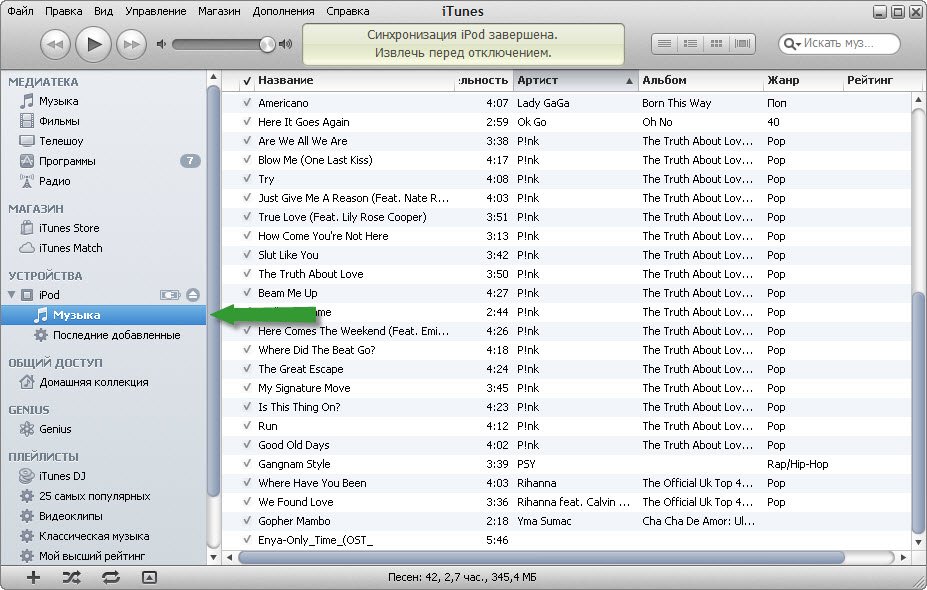 Пункт меню
Пункт меню
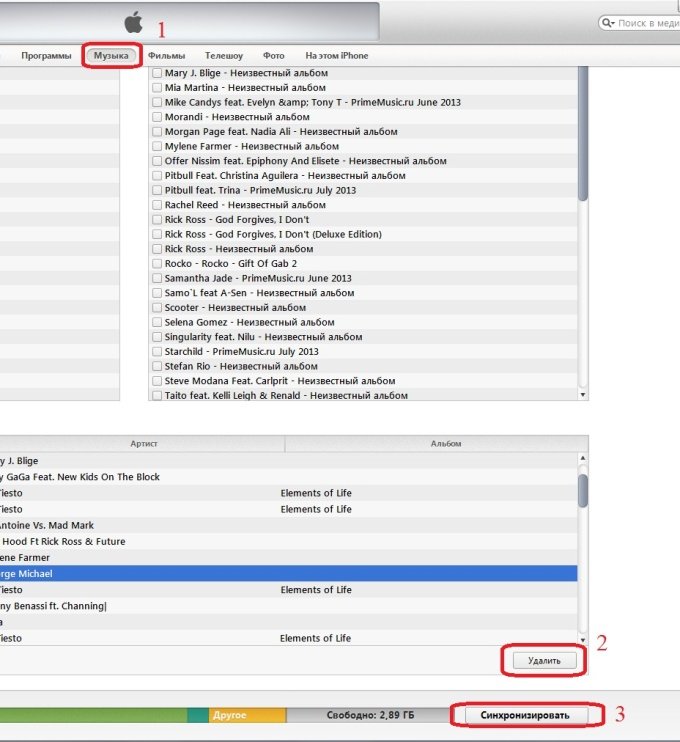 Кнопка
Кнопка
Обновлять медиатеку в iPod можно автоматически и вручную. Главное, выставить соответствующие опции в настройках устройства. Используя сторонние программы управления медиаконтентом, стоит помнить, что их корректная работа всё равно зависит от приложения iTunes.
Republished by Blog Post Promoter
Источник
«Я сохранил много песен на свой iPod Touch за последние годы, недавно я хотел загрузить на него несколько новых песен, но сказал, что недостаточно места, как удалить песни с моего iPod? Пожалуйста, помогите».

Синхронизировать музыку с компьютера на iPod просто с помощью iTunes или iCloud просто; однако удаление музыки с iPod – это другая история, особенно на старых моделях iPod, таких как iPod Nano, iPod Shuttle и другие. На самом деле, есть несколько подходов, чтобы выполнить эту задачу просто. И в этом уроке мы собираемся показать вам как удалить песни с iPod Нажмите / Nano / Shuffle в течение нескольких минут.
- Часть 1: Как удалить песни с iPod
- Часть 2: Как удалить песни с iPod Touch / Nano / Shuffle с помощью iTunes
- Часть 3: Как удалить музыку с iPod с помощью iPhone
Часть 1: Как удалить песни с iPod
Если у вас есть iPod Touch, вам повезло, поскольку он оснащен функцией удаления песен с iPod напрямую. В противном случае перейдите к следующей части, чтобы узнать, как удалять песни с iPod Nano / Shuffle.
Way 1: Как удалить песни с iPod с помощью Apple Music
Шаг 1. Откройте приложение Apple Music с главного экрана iPod, найдите нижнюю панель и перейдите на вкладку «Моя музыка».
Шаг 2. Выберите песню для удаления из iPod, нажмите кнопку «Меню» рядом с песней с трехточечным значком, а затем нажмите «Удалить» в строке меню.
Шаг 3, При появлении запроса подтвердите удаление. Затем вы можете повторить операцию, чтобы удалить другие песни.
Если ваш iPod работает под управлением iOS 8.3 или более ранней версии, вам нужно перейти на вкладку «Песни» в приложении Apple Music, провести пальцем влево по ненужной песне и нажать кнопку «Удалить», чтобы удалить ее.
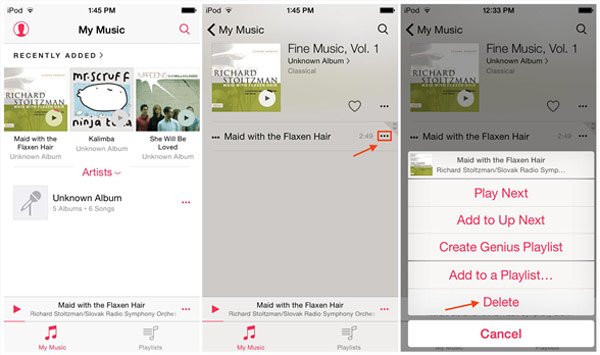
Way 2: Как удалить песни с iPod через приложение «Настройки»
Шаг 1, Если вы хотите удалить все песни с iPod одновременно, откройте приложение «Настройки».
Шаг 2. Перейдите в «Общие»> «Использование»> «Управление хранилищем»> «Музыка»> «Редактировать», нажмите на значок «минус» перед «Все песни» и нажмите кнопку «Удалить».
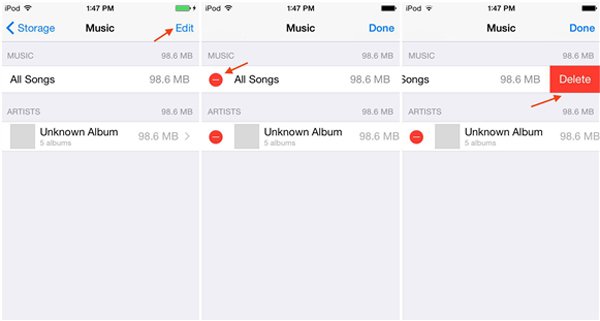
Часть 2: Как удалить песни с iPod Touch / Nano / Shuffle с помощью iTunes
Apple изначально разработала iTunes, чтобы помочь iPod управлять музыкой. Сегодня в iTunes есть много полезных функций, но он все еще является хорошим партнером iPod. В этой части мы расскажем вам, как удалять песни с iPod, удаляя их из iTunes Library или не удаляя их.
Способ 1: как удалить песни с iPod, а также удалить их из библиотеки iTunes
Шаг 1. Прежде всего, удалите песни, которые нужно удалить с iPod, в медиатеке iTunes. Откройте последнюю версию iTunes, щелкните значок «Музыка» в верхнем левом углу и перейдите на вкладку «Моя музыка».
Шаг 2. Разверните раскрывающееся меню в правом верхнем углу и выберите «Песни». Это список вашей музыки по песням. Нажмите клавишу «Ctrl» на ПК или удерживайте клавишу «Cmd» на Mac и выделите все ненужные песни. Щелкните правой кнопкой мыши выбранные песни и выберите «Удалить из библиотеки», чтобы удалить их из медиатеки iTunes.
Шаг 3, Затем подключите iPod, например iPod Nano, к компьютеру с помощью кабеля Lightning. Затем синхронизируйте оставшуюся музыку из медиатеки iTunes на свой iPod. Теперь вы можете удалить песни с iPod Nano и iTunes Library.
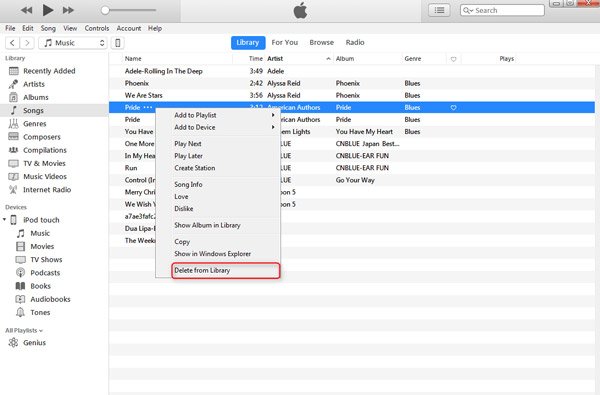
Способ 2: как удалить песни с iPod, не удаляя их из библиотеки iTunes
Шаг 1, Также подключите iPod Shuffle или другую модель к компьютеру и запустите iTunes. Подождите, пока ваше устройство будет обнаружено.
Шаг 2. Щелкните значок «iPod» в верхнем левом углу окна, перейдите на вкладку «Сводка» в левом столбце, найдите раздел «Параметры» и обязательно установите флажок «Управлять музыкой и видео вручную».
Шаг 3. Нажмите «Музыка» в разделе «На моем устройстве» на левой боковой панели, чтобы отобразить все песни на вашем iPad. Затем выберите все песни, которые вы хотите удалить, щелкните их правой кнопкой мыши и нажмите «Удалить из библиотеки».
Это позволяет удалять песни с iPod Shuffle, но хранить их в медиатеке iTunes.
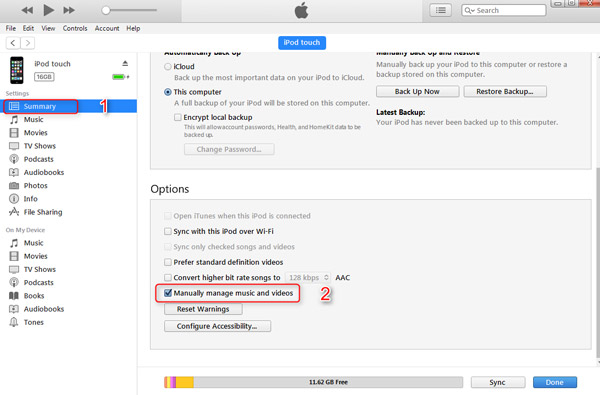
Часть 3: Как удалить музыку с iPod с помощью iPhone
Если вы ищете способ удаления музыки с iPod, мы предлагаем вам попробовать Apeaksoft iPhone Eraser, Его основные функции:
iPhone Eraser
- Он имеет возможность навсегда удалить всю музыку с iPod в один клик.
- Помимо музыки, iPhone Eraser может удалять контакты, историю звонков, SMS, пользовательские настройки, фотографии, музыку, видео, данные приложений и другие файлы с iPhone.
- Он опирается на передовые технологии для стереть музыку на iPadи никто не мог их восстановить.
- Инструмент стирания iPhone позволяет вам выбрать уровень очистки данных на iPod.
- iPhone Eraser поддерживает все модели iOS, такие как iPod Touch, iPhone X / 8 / 7 / 6 / 6s / 5 / 5s / 5c / 4 и iPad.
- Он доступен для Windows 10 / 8 / 8.1 / 7 / XP и Mac OS.
Скачать для Win
Как удалить музыку с iPod в один клик
Шаг 1, Подключите ваш iPod к iPhone Eraser
Загрузите последнюю версию лучшего инструмента для стирания iPod и установите его на свой компьютер. Подключите iPod к компьютеру с помощью кабеля Lightning. Запустите iPhone Eraser и дайте ему автоматически обнаружить ваше устройство.

Шаг 2, Настройка для удаления песен с iPod
Теперь вам будут представлены три уровня стирания: Низкий, Средний и Высокий. Если вы выберете Низкий, он будет перезаписывать музыку с вашего iPod один раз. Medium делает это дважды, а последний повторяет перезапись три раза. Выберите подходящий уровень стирания в соответствии с вашими ситуациями.

Шаг 3, Удалить музыку с iPod в один клик
Наконец, нажмите кнопку «Пуск» в интерфейсе, чтобы начать удаление музыки с iPod. Это может занять некоторое время в зависимости от количества сохраненных на iPod музыки.

Заключение
В этом уроке мы рассказали, как удалять песни с iPod Shuffle / Nano / Touch. IPod Touch имеет встроенную iOS и Apple Music. Таким образом, пользователи могут удалять музыку с iPod по одному в приложении Apple Music или удалять все из них в приложении «Настройки iOS». С другой стороны, iTunes позволяет удалять музыку с iPod и iTunes Library. Если вам нужен простой способ выполнить эту задачу, Apeaksoft iPhone Eraser – лучший вариант. Он может удалить все песни с iPod одним щелчком мыши. Мы хотим, чтобы наши руководства и предложения были полезны для вас.
Источник
